Pulpit komputera to miejsce, w którym możesz zapisywać wszystko, od plików, folderów, aplikacji po skróty. Pulpit wyświetla to wszystko, obejmując cały ekran komputera, który widzisz zaraz po zalogowaniu się do systemu Windows 10. Następnie możesz uporządkować pulpit zgodnie ze swoimi wymaganiami.
Podczas gdy wszystkie pliki, foldery i skróty na komputerze są zapisywane w specjalnej lokalizacji w profilu użytkownika, najnowsza wersja systemu Windows 10 przechowuje je w dwóch różnych lokalizacjach. Pierwsza z nich jest przechowywana w C:\Users\Public\Desktop, a druga jest przechowywana w unikalnej lokalizacji pod bieżącym profilem użytkownika – %userprofile%\Desktop. Możesz zobaczyć pojedynczy widok zawartości obu tych folderów na ekranie systemu Windows jako pulpit.
Tak więc, jeśli chcesz przenieść lokalizację swojego osobistego folderu na pulpicie do innego folderu, możesz to łatwo zrobić. Zobaczmy jak.
Rozwiązanie: Korzystanie z właściwości pulpitu
Krok 1: wciśnij Klawisz Windows + R razem na klawiaturze, aby otworzyć okno Uruchom. Po prostu dodaj (
.) w polu wyszukiwania i naciśnij Wchodzić.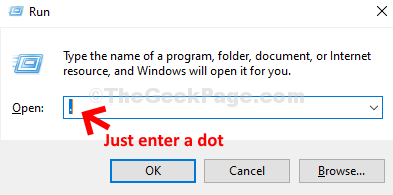
Krok 2: Otworzy domyślną lokalizację folderów na twoim komputerze. Teraz kliknij prawym przyciskiem myszy Pulpit folder i wybierz Nieruchomości z menu kontekstowego.
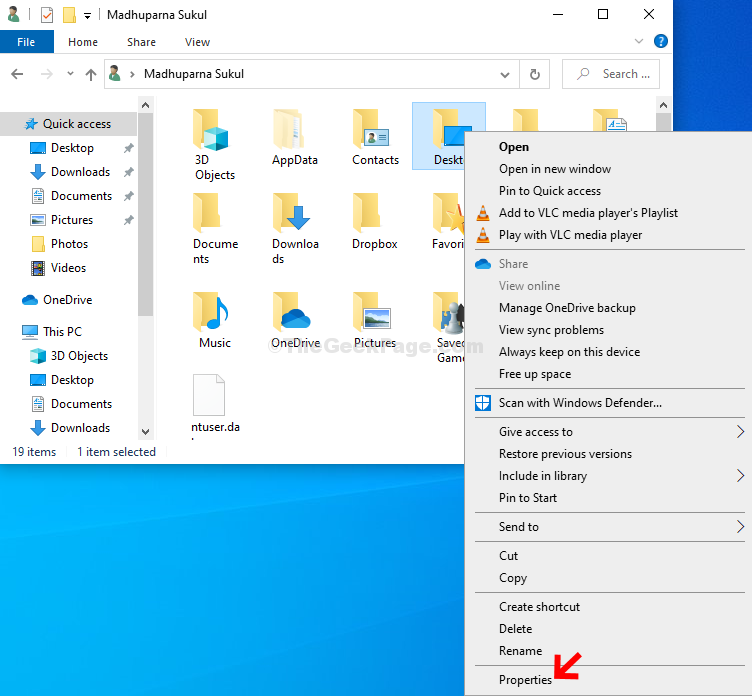
Krok 3: w Właściwości pulpitu okno, wybierz Lokalizacja zakładkę, a następnie pod obszarem, w którym widoczna jest bieżąca lokalizacja, kliknij przycisk Ruszaj się przycisk.
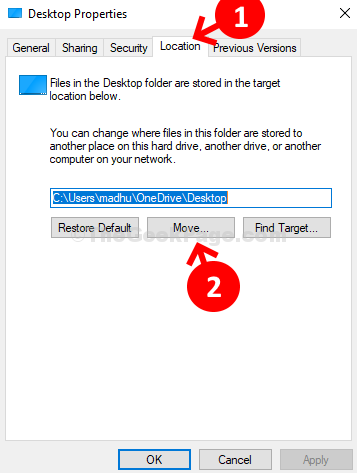
Krok 4: Otwiera Przeglądarka plików skąd możesz wybrać żądaną lokalizację, do której chcesz przenieść Pulpit folder do. Możesz utworzyć nowy folder i przenieść Pulpit do tego nowego folderu.
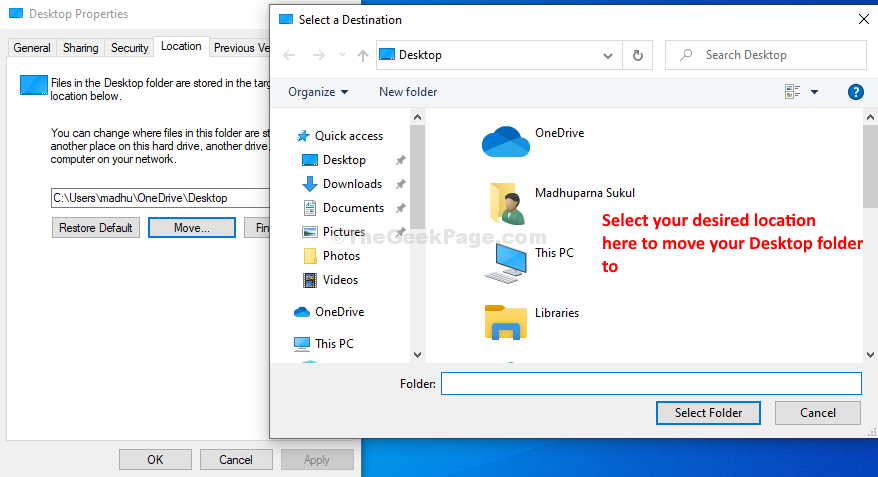
To wszystko, a teraz lokalizacja folderu na pulpicie zostanie przeniesiona do wybranej lokalizacji na komputerze z systemem Windows 10.


